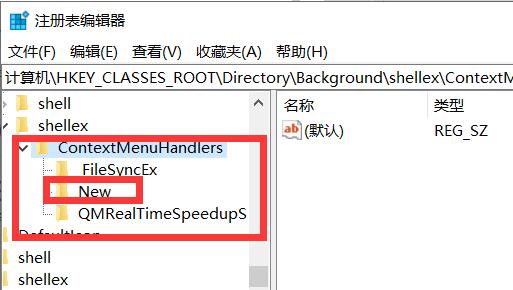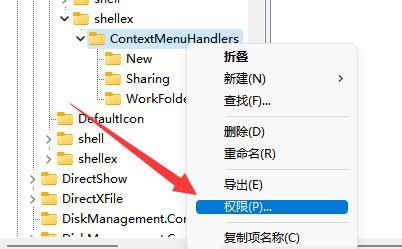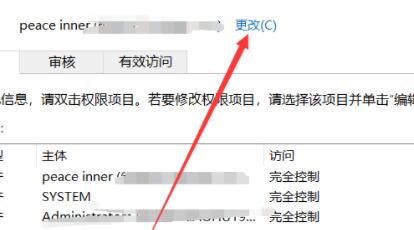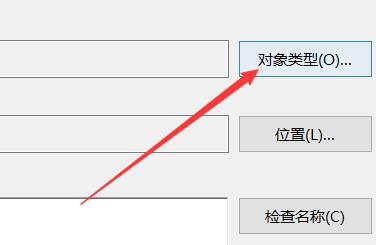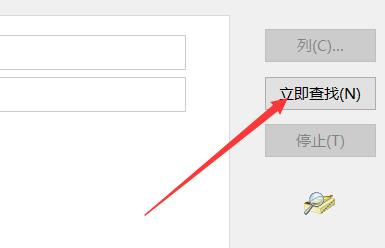Win11鼠标右键一直转圈如何解决?鼠标右键是我们最为常用到的鼠标操作之一,但是近期有用户遇到了点击鼠标右键一直转圈,右键菜单还显示很慢的情况,这该怎么解决呢?下面小编就为大家带来解决方法介绍,一起来看看吧!
解决方法:
1、首先按下键盘“win+r”打开运行。
2、然后输入“regedit”并回车打开注册表。
3、再进入“计算机HKEY_CLASSES_ROOTDirectorybackgroundshellexContextMenuHandlers”,将“new之外的文件夹”删除掉。
4、如果无法删除,那么右键该文件夹,打开“权限”。
5、打开后,点击下面的“高级”。
6、再点击顶部的“更改”。
7、打开后,点击上方“对象类型”。
8、在其中选择“用户”并确定添加。
9、添加后,再用同样方法添加“位置”。
10、最后点击“立即查找”并将用户添加进去就可以删除了。
以上就是Win11系统鼠标右键一直转圈的解决方法了。


 时间 2022-11-02 11:23:06
时间 2022-11-02 11:23:06 作者 admin
作者 admin 来源
来源